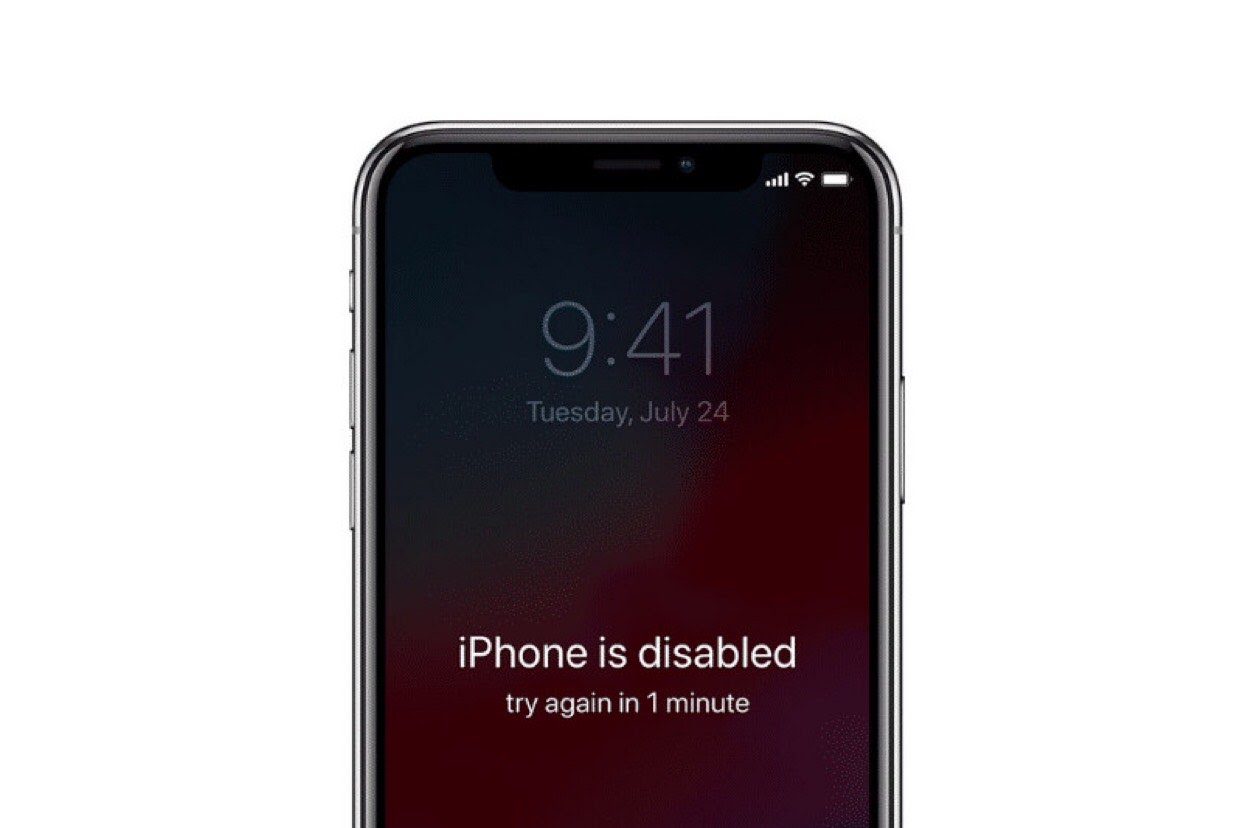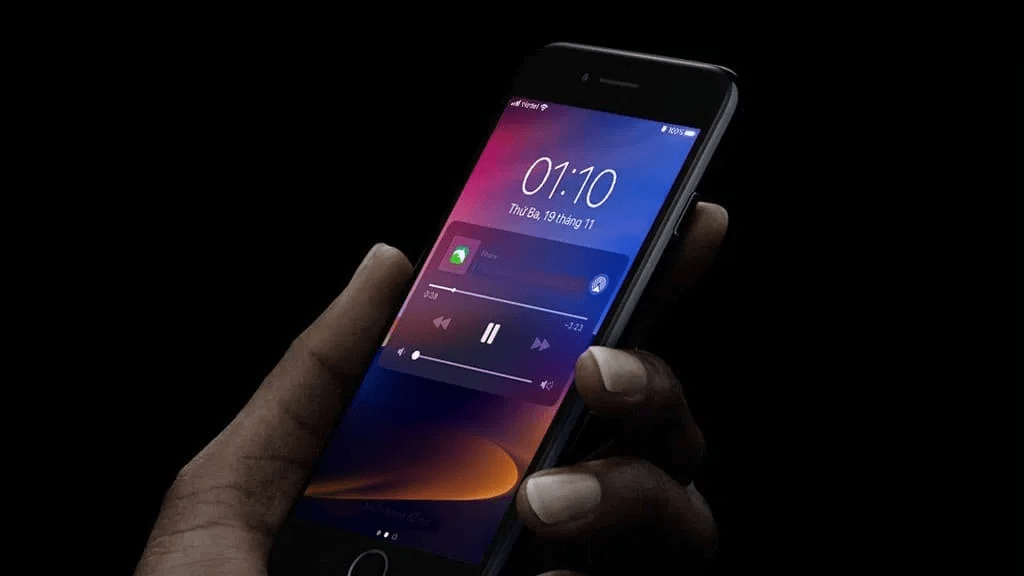Hướng dẫn gửi hình ảnh, video qua Bluetooth iPhone X
4 năm trước
Một cách dễ dàng và nhanh chóng thường được sử dụng để chia sẻ hình ảnh và video đối với người dùng các thiết bị của Apple: Bluetooth. Dù kích thước của ảnh hay video của bạn lớn, thì hầu như không có giới hạn nào, đồng thời không cần tải thêm bất kỳ ứng dụng nào. Dưới đây là hướng dẫn gửi hình ảnh, video qua Bluetooth iPhone X mà hôm nay chúng tôi muốn chia sẻ.

Hướng dẫn gửi hình ảnh, video qua Bluetooth iPhone X
XEM THÊM: Hướng dẫn cách xài ứng dụng Bluezone trên iPhone X
Hướng dẫn gửi hình ảnh, video qua Bluetooth iPhone X
Bluetooth là một tính năng chia sẻ tệp (ảnh, video, trang web…) đặc biệt có sẵn trên các thiết bị của Apple như từ iPhone sang iPhone, iPhone sang iPad hay từ Macbook sang iPhone. Để gửi hình ảnh, video qua Bluetooth iPhone X, các bước thực hiện như sau:
– Bước 1: Đảm bảo thiết bị khác của Apple đã bật nguồn và ở gần iPhone X của bạn.
– Bước 2: Bật Bluetooth và AirDrop trên cả thiết bị người gửi và người nhận.
+ Cách 1:
- Vuốt góc phải màn hình xuống để mở Trung tâm điều khiển.
- Nhấn giữ bảng biểu tượng trên cùng bên trái, sau đó nhấn vào Bluetooth và AirDrop để bật .
- Nhấn giữ biểu tượng AirDrop và chọn Everyone (Mọi người) hoặc Contacts Only (Chỉ Danh bạ) nếu người nhận có trong danh bạ điện thoại trên iPhone X của bạn.
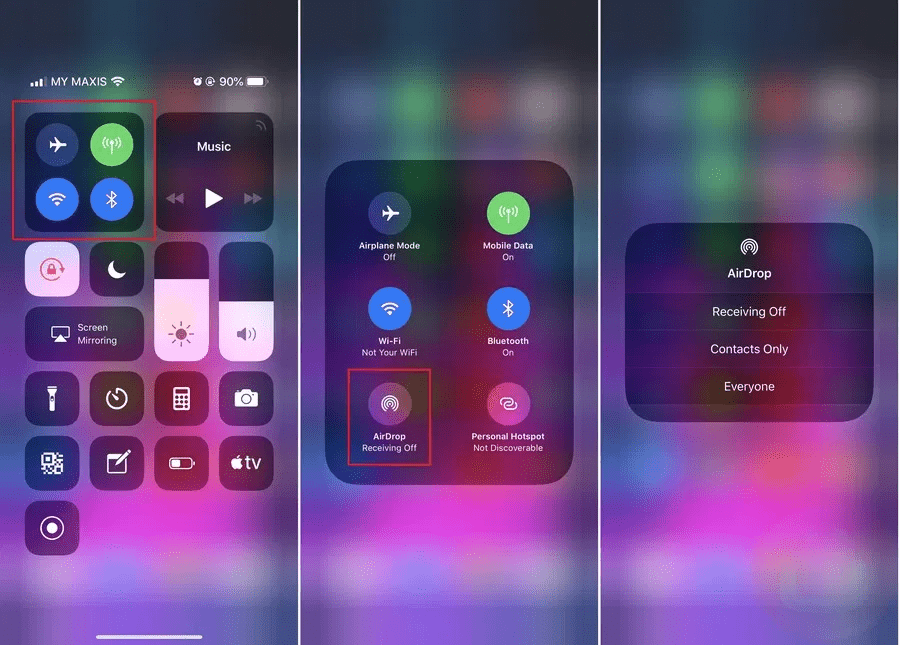
Bật AirDrop trên cả thiết bị người gửi và người nhận
XEM THÊM: Hướng dẫn xóa vết xước trên màn hình iPhone X cực kỳ đơn giản tại nhà
+ Cách 2:
- Bật Bluetooth: Vào Settings (Cài đặt) > Bluetooth > Gạt nút chuyển xanh để bật Bluetooth.
- Bật AirDrop: Vào Settings (Cài đặt) > General (Cài đặt chung) > AirDrop > Chọn Contacts Only (Chỉ danh bạ) hoặc Everyone (Mọi người).
– Bước 3: Mở ứng dụng Photos (Ảnh), chọn ảnh/video bạn muốn chuyển. Tiếp theo, nhấn vào biểu tượng chia sẻ hình mũi tên hướng lên ở góc dưới cùng bên trái màn hình. Một menu sẽ hiện lên, bạn nhấn vào biểu tượng AirDrop và chọn thiết bị nhận.
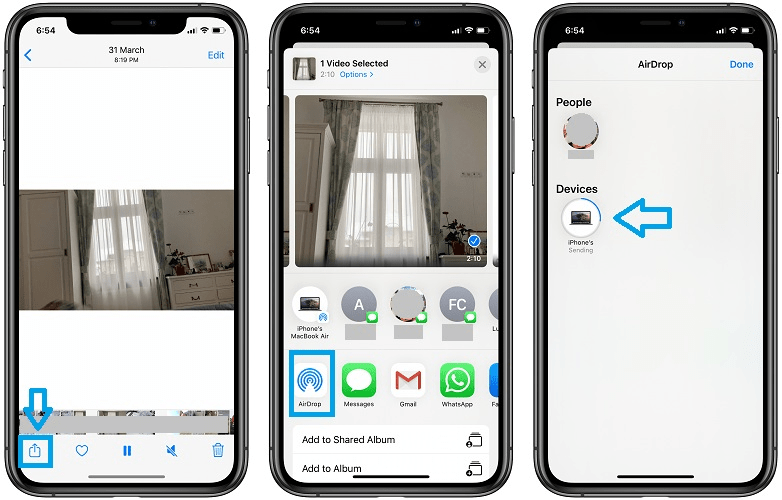
Chọn ảnh > Nhấn vào biểu tượng chia sẻ > Nhấn chọn thiết bị nhận
XEM THÊM: Cách sửa lỗi iPhone X bị sọc màn hình
– Bước 4: Ở thiết bị nhận ảnh/video, nhấn Accept (Chấp nhận). Tuỳ vào dung lượng và số lượng ảnh hoặc video mà tốc độ chuyển sẽ nhanh hoặc chậm.
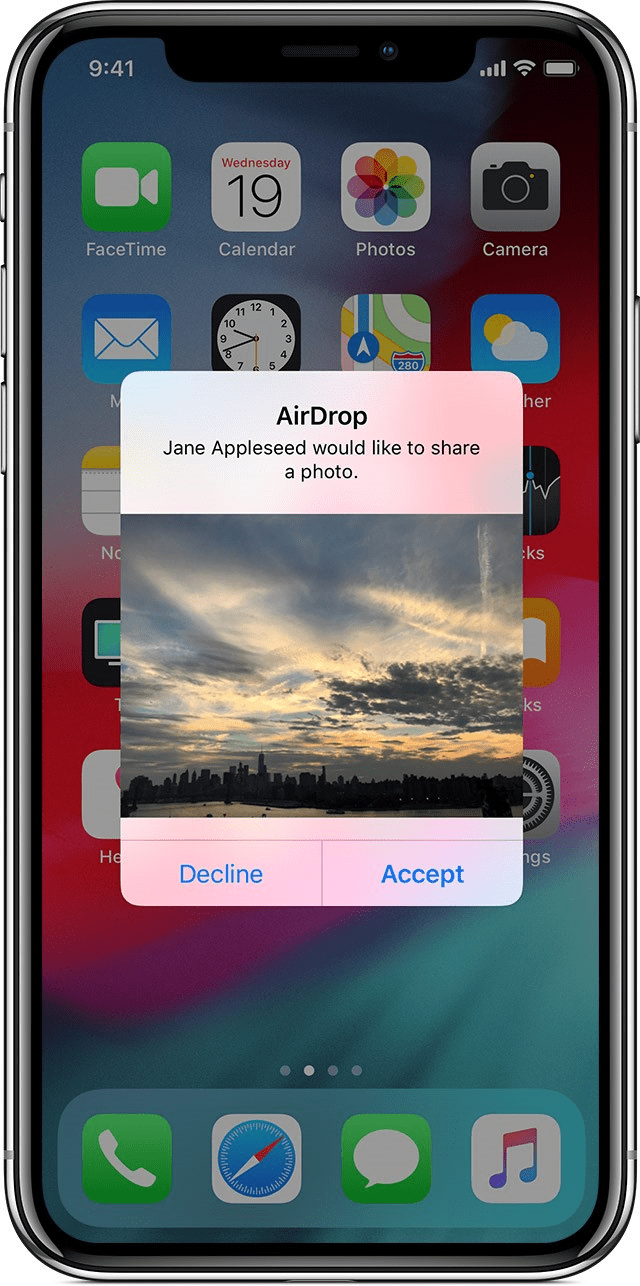
Ở thiết bị nhận ảnh/video, nhấn Accept (Chấp nhận)
Truyền hình ảnh và video qua Bluetooth có ưu điểm gì ?
Có một số cách để chuyển hình ảnh và video từ thiết bị này sang thiết bị khác. Tuy Bluetooth không phải là phương pháp nhanh nhất, nhưng nó có yêu cầu đơn giản nhất. Bạn không cần tải thêm bất cứ ứng dụng nào, không cần kết nối bằng dây cáp, không cần mạng Wi-Fi hay mạng 3G/4G. Chúng ta hãy cùng điểm qua một số ưu điểm khi sử dụng Bluetooth:
Bluetooth tiện hơn so với cáp Lightning
Tất nhiên không phải lúc nào bạn cũng đem theo cáp Lightning trong túi. Bật Bluetooth để truyền tệp là cách nhanh gọn hơn nhiều. Tuy nhiên cáp Lightning cũng rất tiện nếu bạn muốn truyền file từ điện thoại sang PC hoặc laptop.

Bluetooth so với cáp Lightning
Thiết lập đơn giản
Thiết lập kết nối Bluetooth giữa hai thiết bị rất nhanh chóng và dễ dàng. Giao diện chính xác để làm như vậy khác nhau tùy thuộc vào thiết bị của bạn, nhưng để kết nối hai thiết bị, bạn cần đặt một thiết bị có thể phát hiện được trong khi thiết bị kia quét.
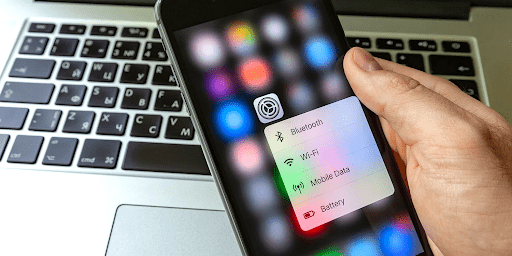
Bluetooth thiết lập vô cùng đơn giản
Khả năng tương thích
Ví dụ, bạn có thể sử dụng Bluetooth để kết nối iPhone của mình với bàn phím không dây để trải nghiệm các trò chơi dễ dàng hơn hoặc soạn thảo văn bản nhanh chóng hơn. Vấn đề duy nhất bạn có thể gặp phải là không phải tất cả các thiết bị đều kết nối được với thiết bị của Apple.
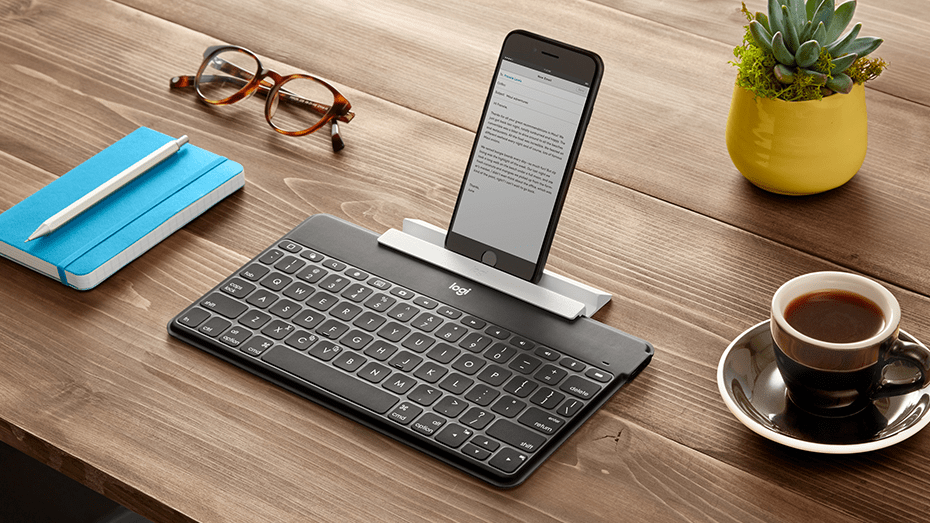
Khả năng tương thích của Bluetooth cao
Ít phần cứng hơn
Bộ định tuyến là phần cứng thiết lập điểm truy cập để tạo mạng không dây trong nhà bằng Wi-Fi. Tất cả giao tiếp giữa hai thiết bị trên Wi-Fi phải thông qua bộ định tuyến không dây đó. Với Bluetooth, không cần bất kỳ phần cứng bổ sung nào. Tất cả những gì bạn cần là bật Bluetooth trên thiết bị của bạn. Nếu bắt buộc cần sử dụng phần cứng, nó ở dạng một dongle USB nhỏ giúp bổ sung kết nối Bluetooth vào máy tính hoặc thiết bị của bạn.
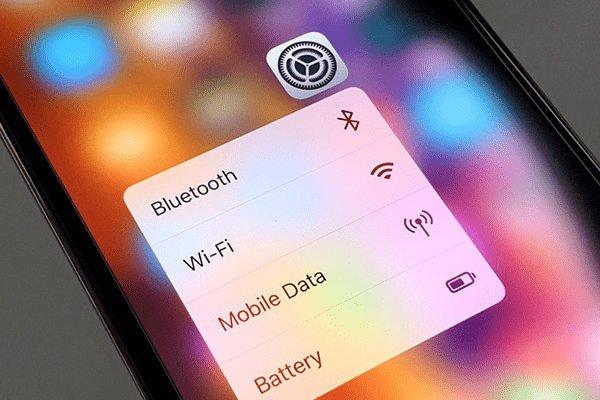
Bluetooth cung cấp ít phần cứng hơn
Bluetooth là một cách tuyệt vời để truyền không dây hình ảnh, video mà không cần ứng dụng và không mất chi phí nào. Hy vọng hướng dẫn gửi hình ảnh, video qua Bluetooth iPhone X của Huy Dũng Mobile đã giúp ích cho bạn!
Các dịch vụ Huy Dũng liên quan